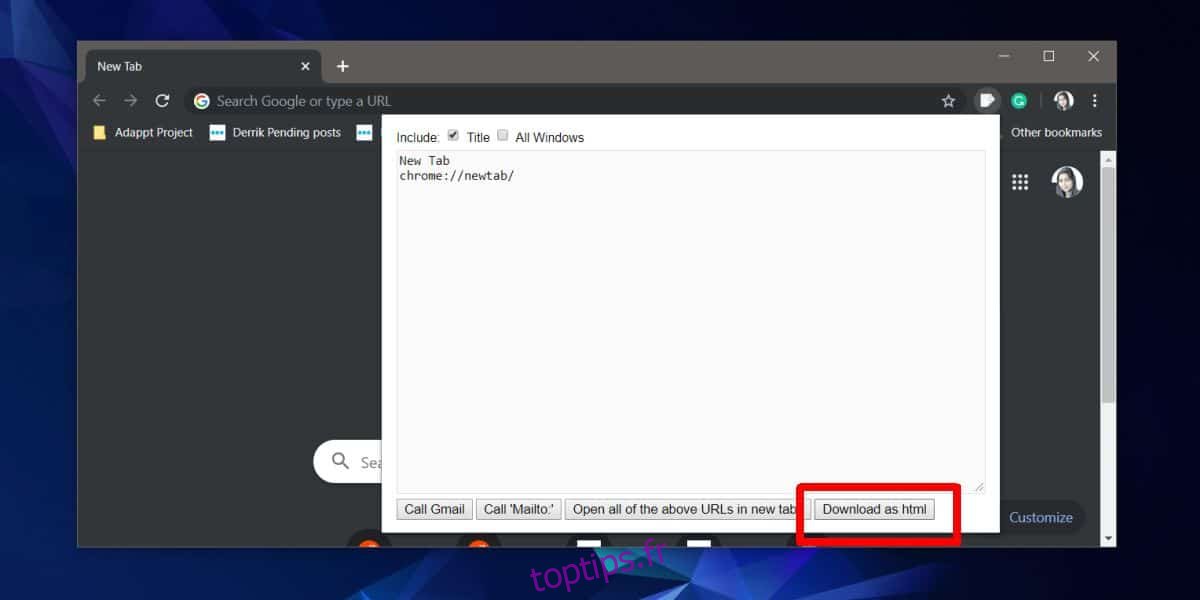Les navigateurs disposent de leurs propres outils intégrés pour l’importation et l’exportation de signets. Souvent, vous pouvez importer des signets directement à partir d’un navigateur sans avoir besoin de les exporter au préalable. Les navigateurs ont tendance à bien jouer les uns avec les autres, mais si vous avez une longue liste de liens dans un simple fichier texte, vous constaterez qu’aucun navigateur ne peut le lire.
Voici un moyen ridiculement simple mais un peu long d’importer des signets d’un fichier texte vers un navigateur.
Importer des signets à partir d’un fichier texte
Les navigateurs ne peuvent pas importer de signets à partir d’un fichier texte, mais ils peuvent les importer à partir d’un fichier HTML et nous allons en créer un à partir du fichier texte que nous avons sous la main. C’est un processus très simple et vous n’avez besoin de rien d’autre que Chrome et une extension appelée Export Tabs.
Cela va être fastidieux mais ça marche. Ouvrez le fichier texte et ouvrez chaque lien qu’il contient dans Chrome. Installez l’extension Export Tabs à partir du Chrome Web Store. Une fois les liens ouverts, cliquez sur l’icône de l’extension et sélectionnez «Télécharger HTML».
Enregistrez le fichier HTML et il aura chaque lien, avec son titre formaté et prêt à être importé dans n’importe quel navigateur prenant en charge l’importation à partir de HTML.
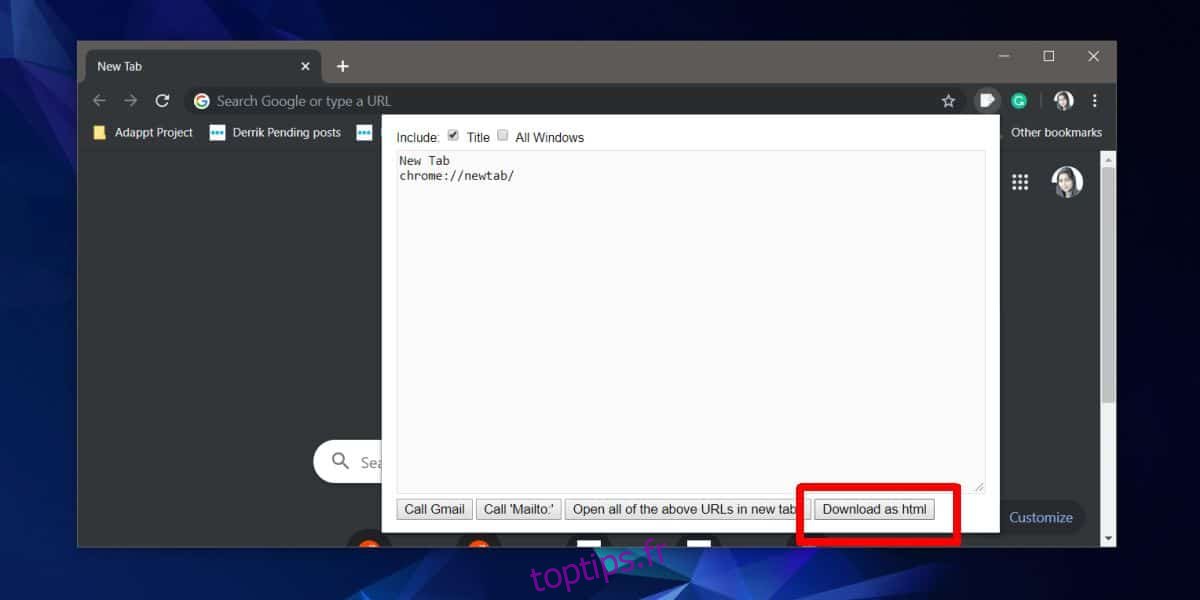
Ouvrez le navigateur dans lequel vous souhaitez importer les liens en tant que signets. Accédez à son gestionnaire de favoris. Dans Firefox par exemple, vous devez appuyer sur Ctrl + Maj + B pour l’ouvrir. Cliquez sur le bouton Importer et sélectionnez l’option d’importation de fichier HTML.
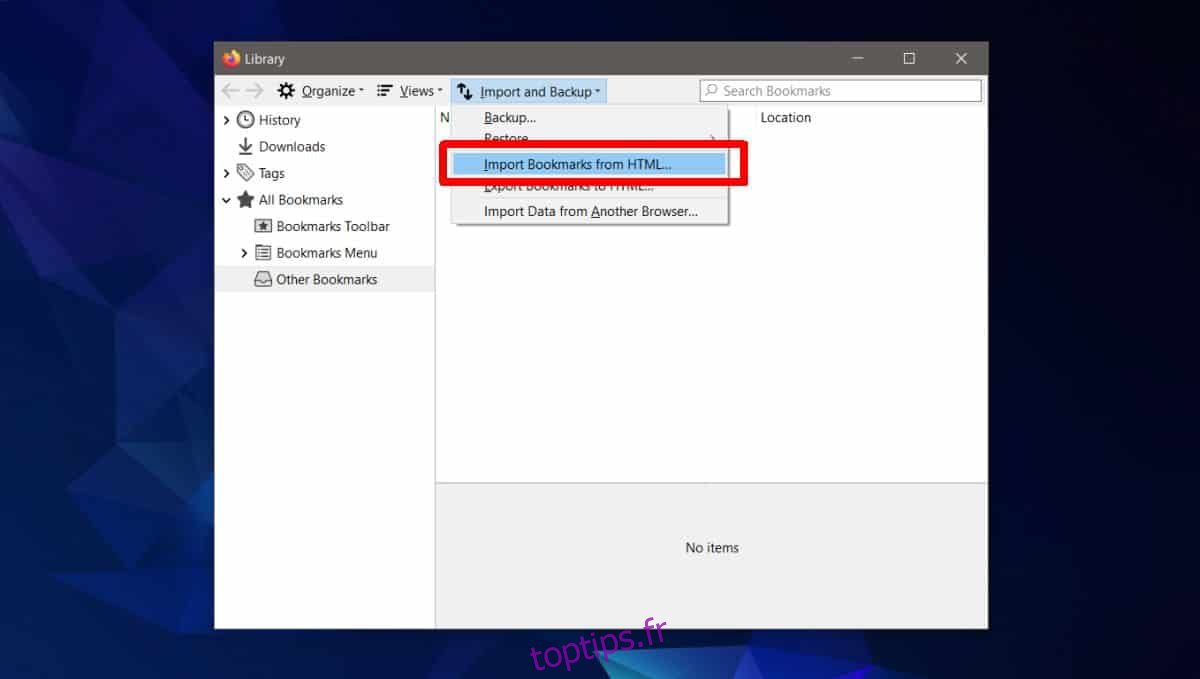
Sélectionnez le fichier HTML créé par l’extension Export Tabs et ils seront tous importés. Le titre de chaque lien accompagnera chaque «signet», mais les favicons ne suivront pas tant que vous n’aurez pas ouvert chaque lien dans le navigateur dans lequel vous les avez importés. En effet, le fichier HTML qui a été créé ne les incluait pas.
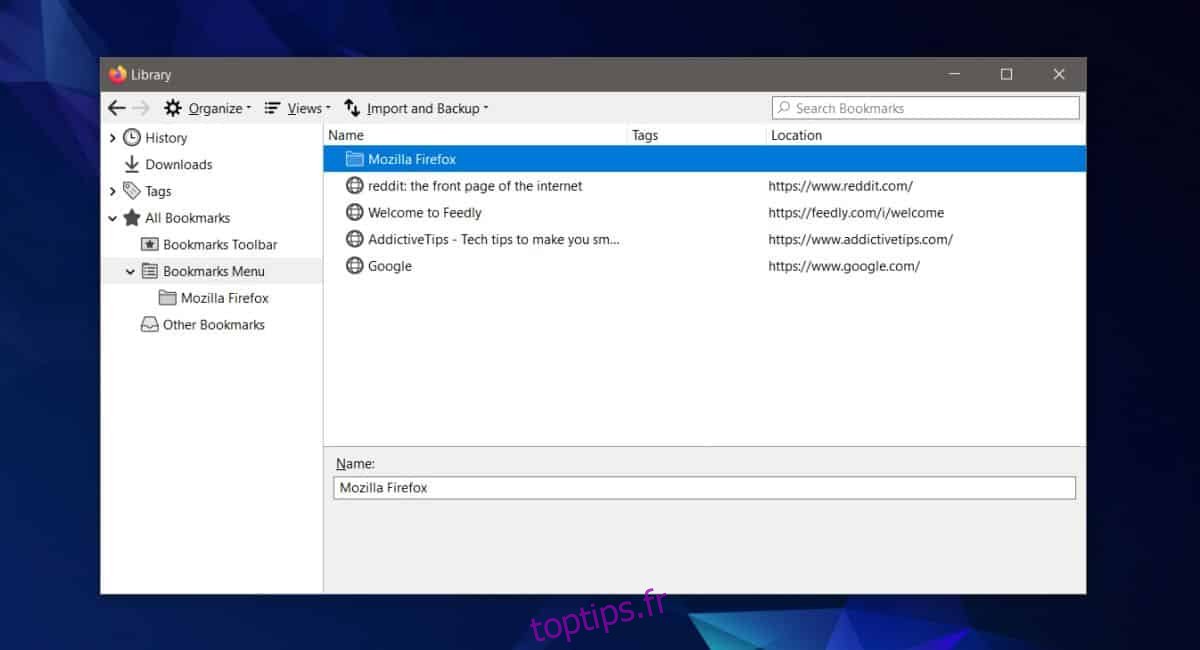
Cette méthode n’est pas idéale car vous n’importez pas vraiment directement à partir du fichier texte, mais elle fonctionne et nécessite le moins d’effort. L’ouverture des liens est la plus grande partie du travail acharné que vous ferez.
Si vous avez beaucoup de liens dans un seul fichier texte et que les ouvrir tous en même temps entraînera l’arrêt de votre système ou de Chrome, vous pouvez les ouvrir par lots et créer un fichier HTML distinct pour chaque lot. Chaque fichier HTML devra être importé mais l’importation ajoutera les liens par-dessus les précédents, et ne supprimera pas ceux qui ont déjà été ajoutés.
Comme vous pouvez l’imaginer, les signets seront triés dans le dossier par défaut défini par le navigateur.